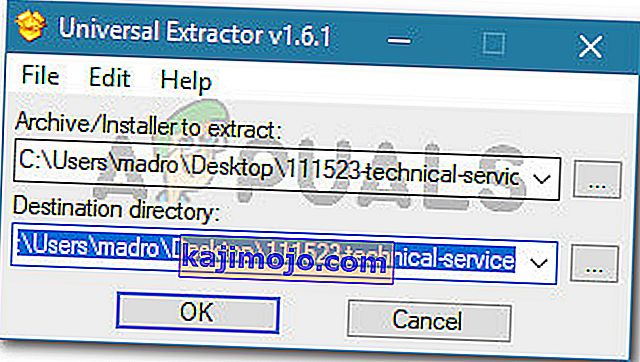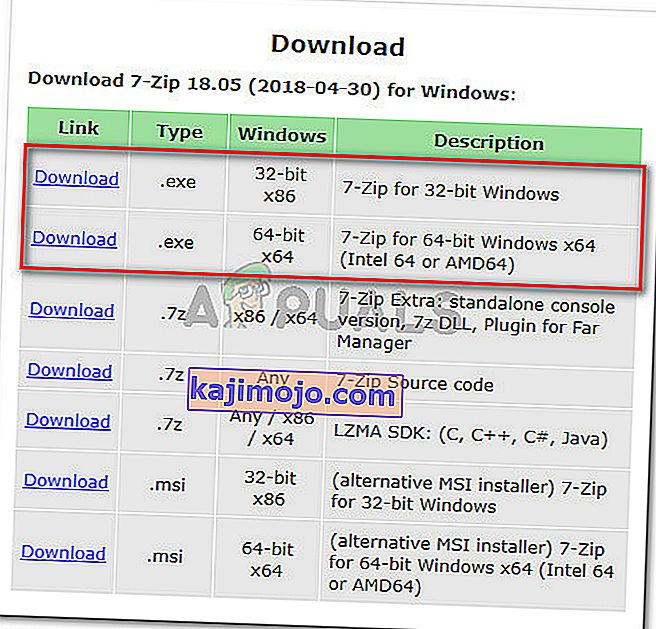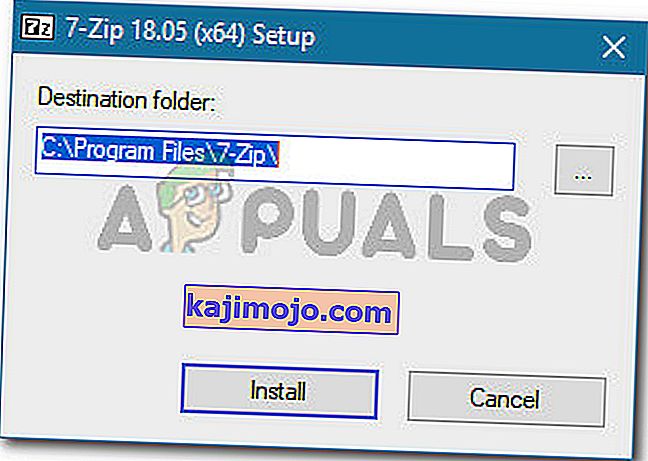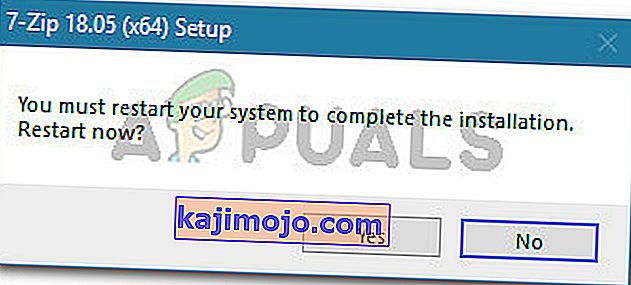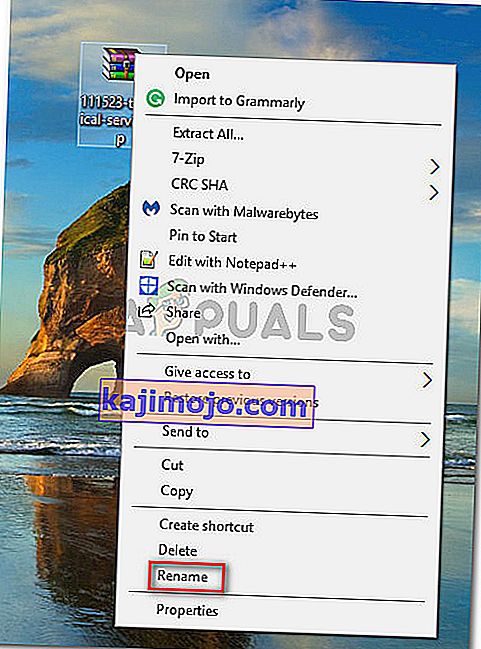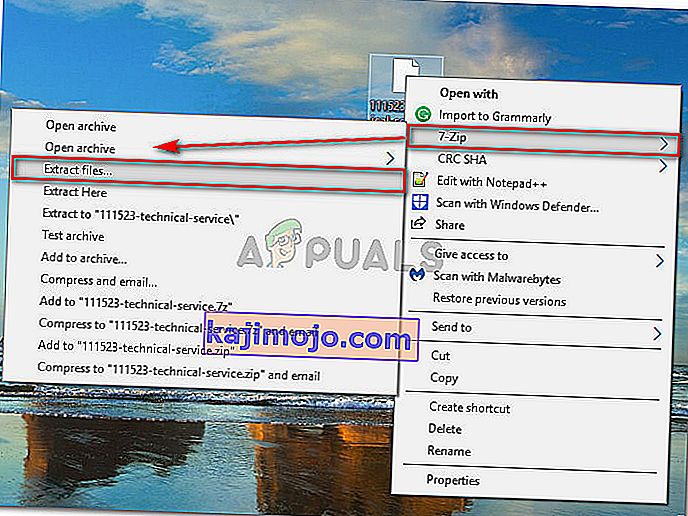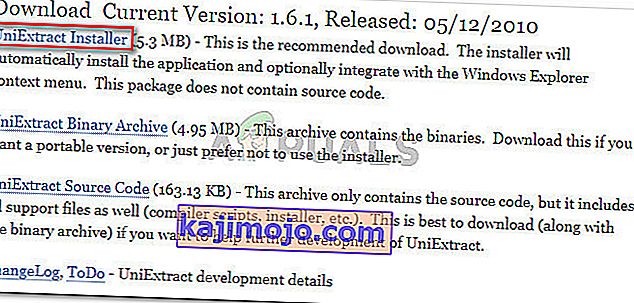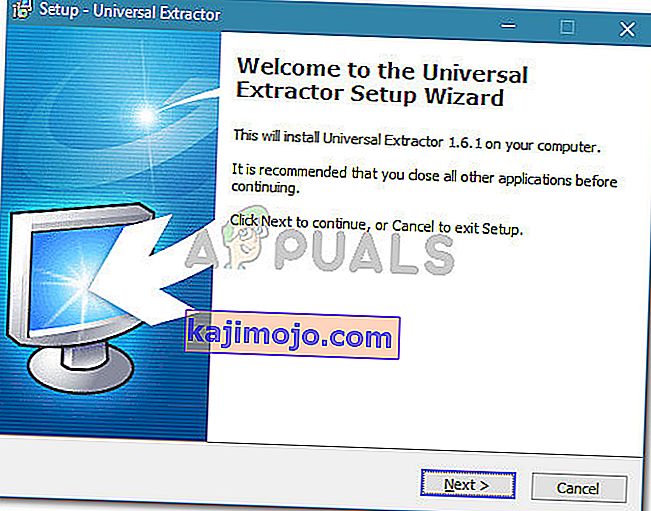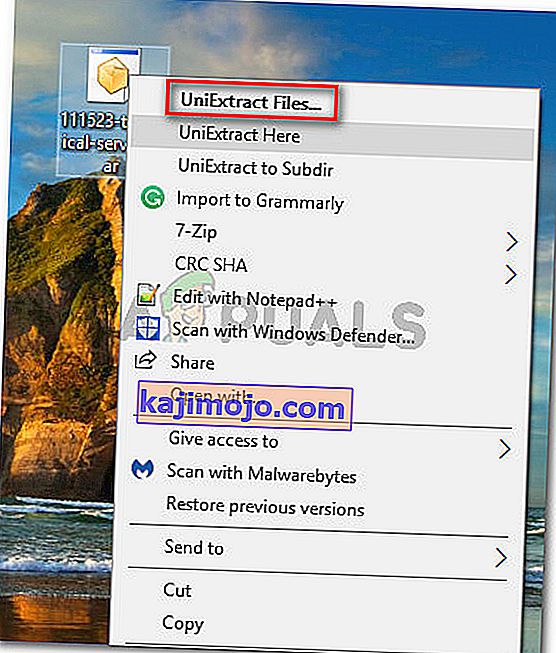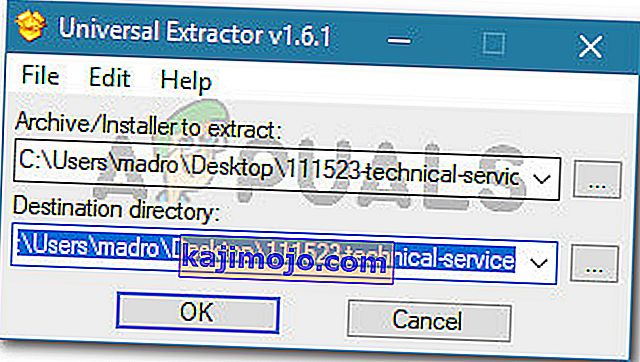Useat käyttäjät ilmoittavat saavansa "Hyötykuormatietojen päättymisen jälkeen joitain tietoja" yrittäessään purkaa arkistoa 7Zip-apuohjelmalla. Tämä ei ole tavanomainen virhe, vaan enemmän kuin varoitusviesti, koska se ei keskeytä purkamisprosessia.

Mikä aiheuttaa "Joissakin tiedoissa hyötykuormatietojen päättymisen jälkeen" -varoitusviestin?
Tutkimme ongelmaa tarkastelemalla erilaisia käyttäjäraportteja ja heidän ratkaisujaan. Keräämiemme tietojen perusteella on olemassa useita skenaarioita, jotka johtavat tämän varoitusviestin ilmaantumiseen. Tässä ovat yleisimmät skenaariot:
- 7-Zip-virhe - Jokaisessa purkuyrityksessä on varoitusviesti "Hyötykuormatietojen päättymisen jälkeen on joitain tietoja" 7Zip: n tiedossa oleva ongelma, mutta vain vanhemmissa koontiversioissa. Ongelma tiedetään esiintyvän versiossa 16.02 ja vanhemmissa koontiversioissa. Vaikka kehittäjät eivät ole todellakaan selittäneet ongelmaa, käyttäjät spekuloivat, että se liittyy RAR-salauksen käyttämiseen tietyntyyppisissä tiedoissa. Viimeisimmissä 7Zip-versioissa ongelmaa ovat käsitelleet purkutyökalun kehittäjät.
- 7-Zip-apuohjelma ei tunnista arkistotyyppiä - Tämä varoitusviesti voi ilmetä myös, jos 7-Zip-apuohjelma ei tunnista tiedoston arkistotyyppiä.
- 7-Zip-apuohjelma ilmoittaa arkistovirheestä - Kuten kehittäjät ovat maininneet, uusimmat 7-Zip-rakennelmat on ohjelmoitu ilmoittamaan virheistä tietyillä tiedostotyypeillä. Näin on TAR-arkistoissa. Tähän asti TAR-tiedostojen huonot sektorit, joista 7-Zip ei ole ilmoittanut, mutta uusimpien rakenteiden avulla saat tämän virheen ilmoittamaan, että arkistossa on huonoja sektoreita, joita yrität purkaa.
Joissakin tapauksissa ”Joitakin tietoja hyötykuormatietojen päättymisen jälkeen” -viesti voidaan jättää huomioimatta, koska se ei vaikuta purettuun arkistoon tai sen tiedostoihin. Se riippuu kuitenkin arkiston laajennuksesta, jota käyttäjä yrittää purkaa.
Jos yrität ratkaista tätä ongelmaa, tässä artikkelissa on joitain korjausstrategioita. Alla on joukko menetelmiä, joita muut samanlaisessa tilanteessa olevat käyttäjät ovat käyttäneet ongelman ratkaisemiseksi. Saat parhaat tulokset noudattamalla alla olevia menetelmiä järjestyksessä, kunnes löydät korjauksen, joka on tehokas ratkaisemaan ongelman omassa tapauksessasi. Aloitetaanpa!
Tapa 1: Päivitä 7-Zip uusimpaan versioon
Ensimmäinen asia, jonka sinun pitäisi tehdä, kun kohtaat tämän tyyppisen virheen, on varmistaa, että käytät uusinta 7-Zip-versiota. Varmistaaksemme, että varoitusviestiä ei näy vanhan 7-Zip-virheen takia, varmistetaan, että 7-Zip-koontiversio on uudempi kuin koontiversio 16.02.
Voit tehdä tämän avaamalla 7-zip-tiedoston ja siirtymällä Ohje (valintapalkissa) ja napsauttamalla Tietoja 7-Zip -palvelusta . Tarkista sitten, onko koontiversio uudempi kuin versio 16.02.

Jos 7-Zip-versionumero on vanhempi tai yhtä suuri kuin versio 16.02, sinun on päivitettävä pakkausapuohjelma. Voit tehdä tämän noudattamalla alla olevaa opasta:
- Käy tällä linkillä ( täällä ) ja napsauta 7-Zip-versioon 18.5 liittyvää latauslinkkiä. Varmista, että lataat oikean version Windows-arkkitehtuurisi mukaan.
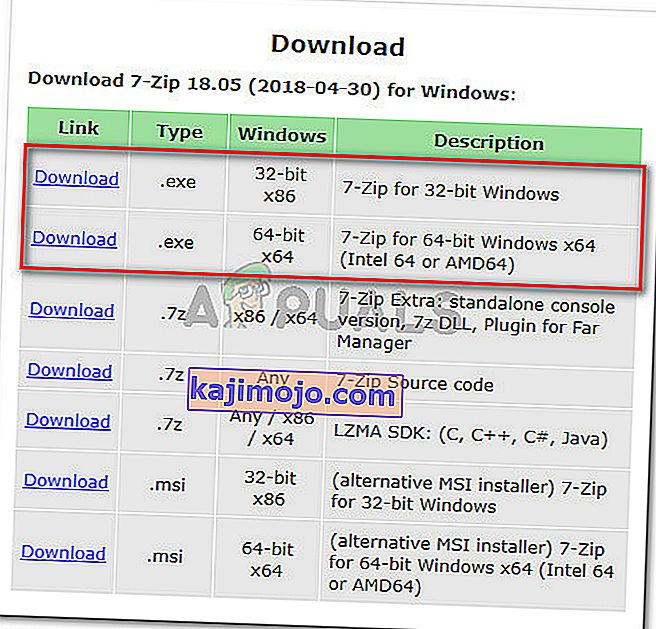
- Avaa asennustiedosto ja asenna 7-zip valitsemalla sijainti (tai jättämällä oletusarvo) ja napsauttamalla Asenna- painiketta.
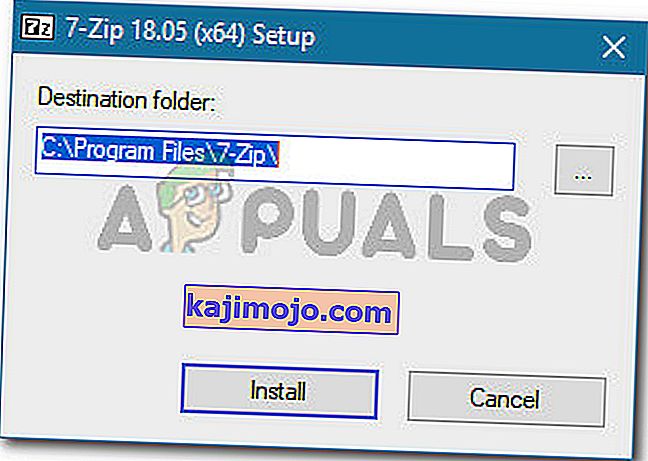
- Käynnistä kone uudelleen asennuksen loppuun saattamiseksi napsauttamalla asennuksen lopussa Kyllä .
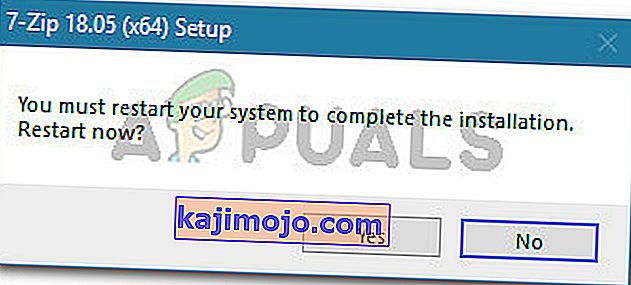
Katso seuraavassa käynnistyksessä, voitko purkaa arkiston 7-zip-paketilla kohtaamatta kohtaa "Hyötykuormatietojen päättymisen jälkeen on joitain tietoja". Jos sama varoitusviesti toistuu edelleen, siirry seuraavaan alla olevaan tapaan.
Tapa 2: Nimeä laajennus uudelleen .zip: stä .rar: ksi
Jos ensimmäinen menetelmä epäonnistui, katsotaanpa, johtuuko tämä virhe johtuen epäjohdonmukaisuudesta siinä, miten purkuapuohjelma määrittää tiedostotyypin. Jotkut käyttäjät, jotka ovat käsitelleet samaa virheilmoitusta, ovat onnistuneet ratkaisemaan ongelman nimeämällä laajennuksen .zip: stä .rar: ksi.
Tämän ei kuitenkaan pitäisi enää olla ongelma, jos päivitit uusimpaan versioon menetelmällä 1. Mutta jos et halua päivittää jostain syystä, voit yrittää kiertää ongelman nimeämällä arkiston uudelleen .rar-laajennuksella ja purkamalla se taas. Tässä on pikaopas siitä, miten tämä tehdään:
- Ensinnäkin, varmista, että fles-laajennukset ovat näkyvissä avaamalla Resurssienhallinta ja menemällä Näytä-kohtaan ja varmistamalla, että Tiedostonimilaajennuksiin liittyvä ruutu on valittu.

- Napsauta hiiren kakkospainikkeella arkistoa, joka näyttää "Hyötykuormatietojen päättymisen jälkeen on joitain tietoja" purkamispisteen aikana ja valitse Nimeä uudelleen.
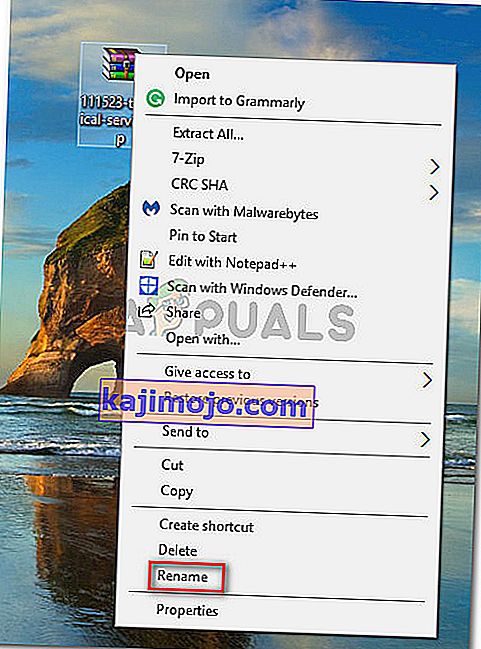
- Muuta seuraavaksi laajennusta merkinnän "." Jälkeen. zz-tiedostosta .rar-tiedostoon ja paina Kyllä vahvistusviestissä.

- Napsauta sitten hiiren kakkospainikkeella nyt muokattua 7-zip-arkistoa ja siirry kohtaan 7-Zip Extract Files. Sinun pitäisi nyt pystyä suorittamaan purkaminen loppuun ilman, että "hyötykuormatietojen päättymisen jälkeen on joitain tietoja" -virhettä.
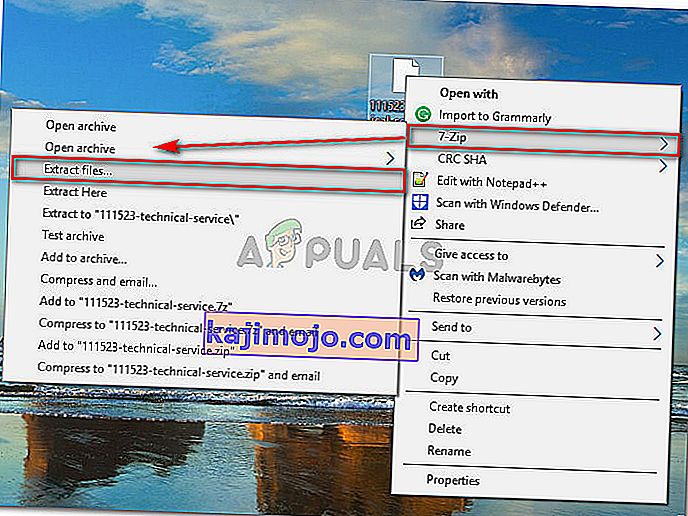
Jos tämä menetelmä ei onnistunut tai etsit erilaista lähestymistapaa, siirry seuraavaan seuraavaan menetelmään.
Tapa 3: Universal Extractorin käyttäminen
Jos yllä olevat kaksi menetelmää ovat osoittautuneet tehottomiksi tai etsit erilaista lähestymistapaa arkiston lataamiseen, voit käyttää myös Universal Extractoria. Useat käyttäjät, jotka eivät kyenneet käyttämään 7- Zipillä purettuja tiedostoja saatuaan "Joissakin tiedoissa hyötykuormatietojen päättymisen jälkeen" -virheen, ovat ilmoittaneet, että he purkivat tiedostot ongelmitta Universal Extractorin avulla.
Tässä on pikaopas tämän tekemiseen:
- Käy tällä linkillä ( täällä ), vieritä alas latausosioon ja napsauta UniExtract Installer.
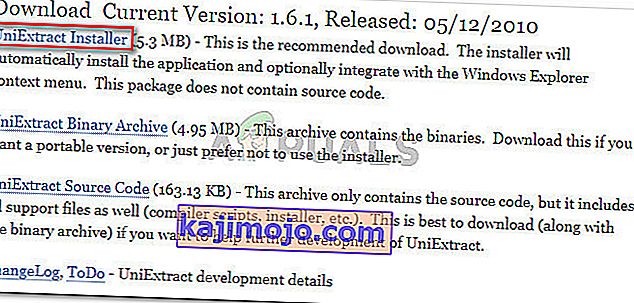
- Avaa asennustiedosto ja asenna Universal Extractor järjestelmään seuraamalla näytön ohjeita .
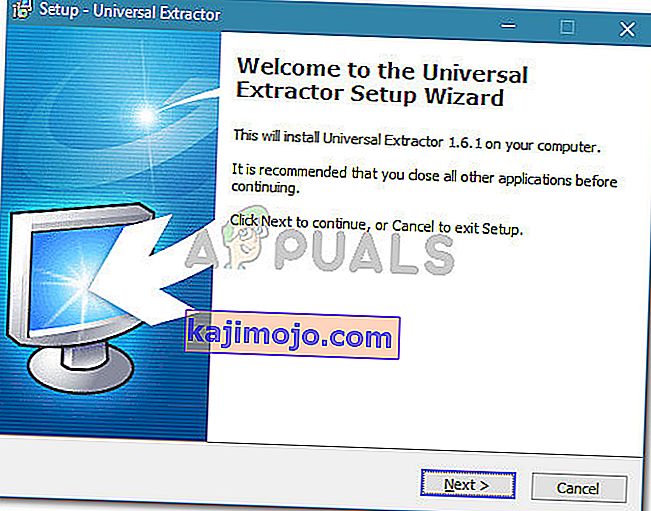
- Kun asennus on valmis, napsauta hiiren kakkospainikkeella arkistoa ja napsauta UniExtract-tiedostoja .
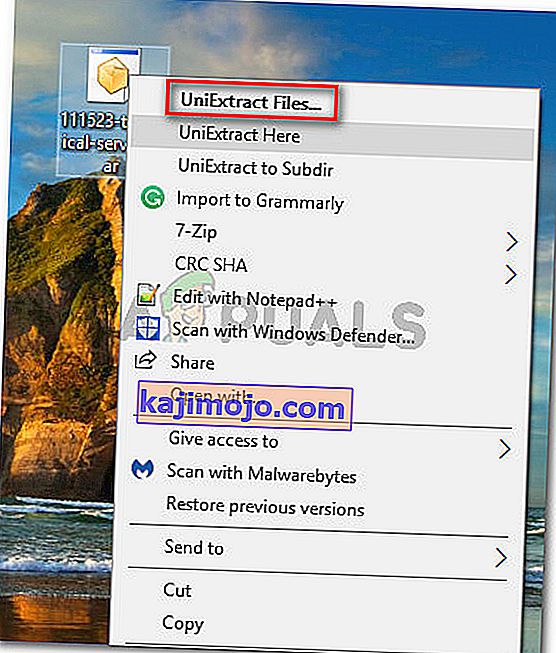
- Viimeistele purku valitsemalla kohdehakemisto. Et saa virheilmoitusta, kunhan sektorit ovat ehjät.